Bu makalenin ana fikri
Günümüzde altyapı kuruluşlarının en sık karşılaştığı durum, DHCP sunucusu aracılığıyla otomatik ayar atamasıdır, çünkü artık istemci tarafında buna gerek yoktur. Ancak DHCP'niz yoksa panik yapmayın. Bu materyali okuduktan sonra IP adresini manuel olarak ayarlayabilirsiniz.
İlk olarak, ayarlarını değiştirmek istediğiniz ağ arayüzünü tanımlamalısınız. Tüm ağ kartlarını ayarlarıyla birlikte görmek için aşağıdaki komutu çalıştırmanız yeterlidir:
ip a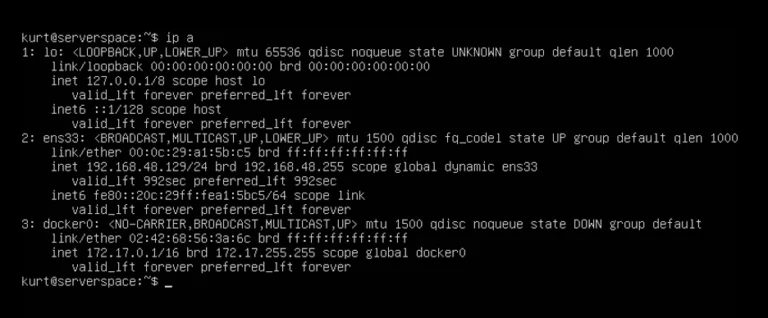
Bu çıktıda bilgisayarımızın üç ethernet adaptörüne sahip olduğunu gördük. Bunlardan biri docker'a atanmış, diğeri ise loopback arayüzü. Yani amacımız ens33 ağ bağdaştırıcısı. Hadi başlayalım.
Ubuntu 17.10 sürümünden beri bağlantı ayarlarını yönetmek için netplan aracını kullanmaktadır. Bu yardımcı program YAML özet kurallarına dayanır. Tüm ayarlar /etc/netplan/*.yaml dosyalarında saklanır.
Bu yüzden /etc/netplan/ dizinindeki tüm dosyaları listelemeliyiz:
ls /etc/netplan/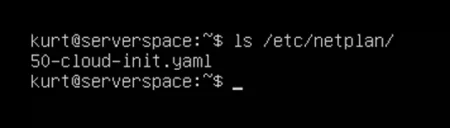
NOT: Herhangi bir dosya bulunamazsa, varsayılan sistem yapılandırmasına yeniden oluşturabilirsiniz:
sudo netplan generate
Gördüğümüz gibi, sadece 50-cloud-init.yaml dosyası mevcut. Bağlantı ayarlarını değiştirmek için metin editörü ile düzenleyeceğiz.
sudo nano /etc/netplan/50-cloud-init.yaml
Adaptörümüzün adını içeride bulalım. Varsayılan olarak, Ubuntu 18.04 ağ ayarlarını özel DHCP-node'dan almaya çalışıyor. Aşağıdaki yönerge bundan sorumludur:
dhcp4: true = dchp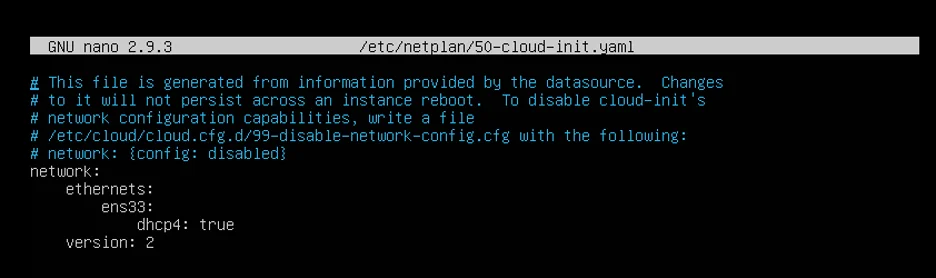
Bu davranışı değiştirmek için YAML dosyasını şu şekilde değiştirmeniz yeterlidir:
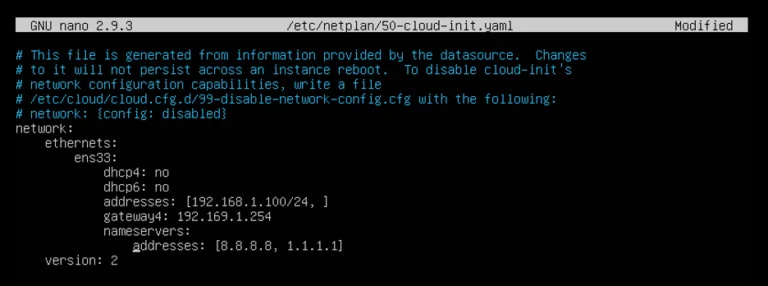
Bazıları açıklıyor:
ens33 - arayüz adı
dhcp4, dhcp6 – bu bölümler 4. ve 6. IP-protokolü sürümleri için dhcp-properties ile ilgilidir.
addresses – arayüze "işaret edilen" statik adresler. (CIDR biçiminde)
gateway4 – Varsayılan umut için IPv4 adresi.
nameservers – DNS sorgularını çözümleyen sunucular için IP adresleri.
NOT: Yalnızca boşluk kullanmalısınız, sekme kullanmamalısınız.
Değişiklikleri uygulamak için bu komutu çalıştırmanız yeterlidir:
sudo netplan apply
Gördüğümüz gibi, hata mesajı yok, her şey yolunda.
Ve son olarak, sistem ayarlarına tekrar bakın:
ip a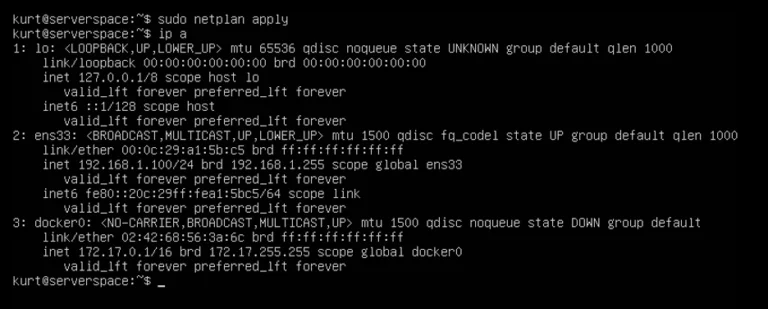
Tebrikler! IP adresleri yapılandırması, değiştirdiğimiz YAML dosyası ile tamamen uyumludur.
Sonuç
Bu yönergeyi okuduktan sonra Ubuntu sunucunuza statik IP adresleri atayabilirsiniz.



